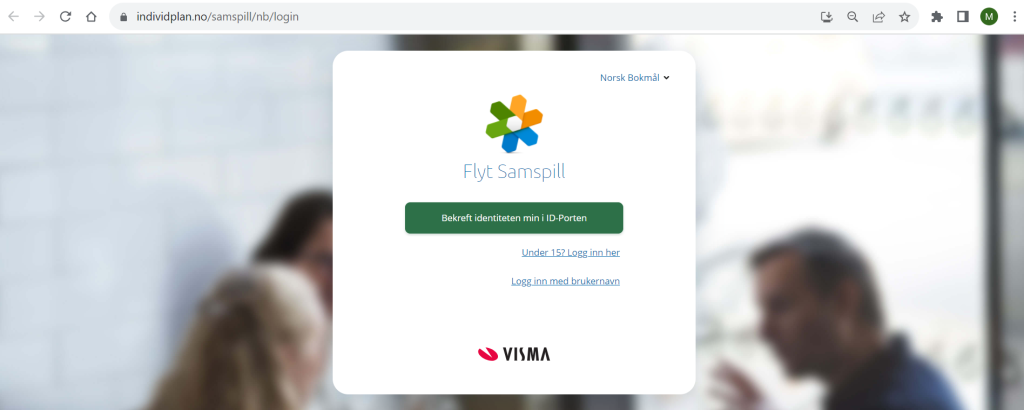
Velkommen til opplæring i Visma Flyt Samspill og Stafettlogg
I denne opplæringen blir du kjent med Visma Flyt Samspill og hvordan Stafettlogg brukes som verktøy for tverrfaglig samarbeid rundt barn og unge. Gjennom handlingsveilederen vil du se når det er aktuelt å opprette en stafettlogg – typisk i overgangen fra nivå 0 til nivå 1.
For å kunne opprette eller delta i en stafettlogg må du logge deg inn ID-porten (BankID).
Les videre for å lære mer om hvordan du bruker Stafettloggen, og hva rollen som stafettholder innebærer.
Alle spørsmål om Visma Flyt Samspill – Stafettlogg kan rettes til BTI-koordinator Isak Kjerpeseth Strugstad
Første møte med Stafettloggen
For mange skjer det første møtet med verktøyet Stafettlogg fra Visma Flyt Samspill i forbindelse med et samarbeidsmøte. Der kan man bli lagt til som deltaker i en stafettlogg – enten som foresatt eller som tjenesteyter.
Ut fra kontaktinformasjonen du har oppgitt, vil du motta en SMS eller e-post med en lenke til innlogging. Det er viktig at du bekrefter innloggingen med BankID så snart som mulig, slik at invitasjonen ikke utløper.
Eksempel på SMS-invitasjon:
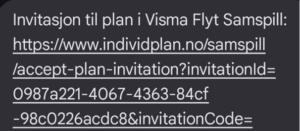
Eksempel på e-post-invitasjon:
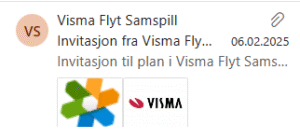
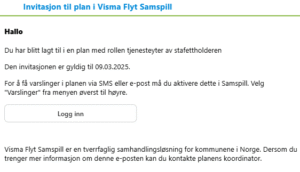
Aktive deltakere er helt avgjørende for at samarbeidet i stafettloggen skal fungere godt.
Hvordan motta varslinger fra Visma Flyt Samspill – Stafettlogg?
For å holde deg oppdatert på det som skjer i stafettloggen, er det viktig å aktivere varslinger. Uten varsler vil du for eksempel ikke få beskjed når møteinnkallinger eller referater sendes ut.
Varslinger hjelper deg å følge med i samarbeidet, men som tjenesteyter kan du også oppleve at det kommer meldinger til alle døgnets tider. Derfor er det lurt å tilpasse varslingsinnstillingene slik at de passer din arbeidshverdag.
Slik gjør du det:
Trykk på knappen med navnet ditt, oppe i høyre hjørne. Da kommer følgende meny ned:
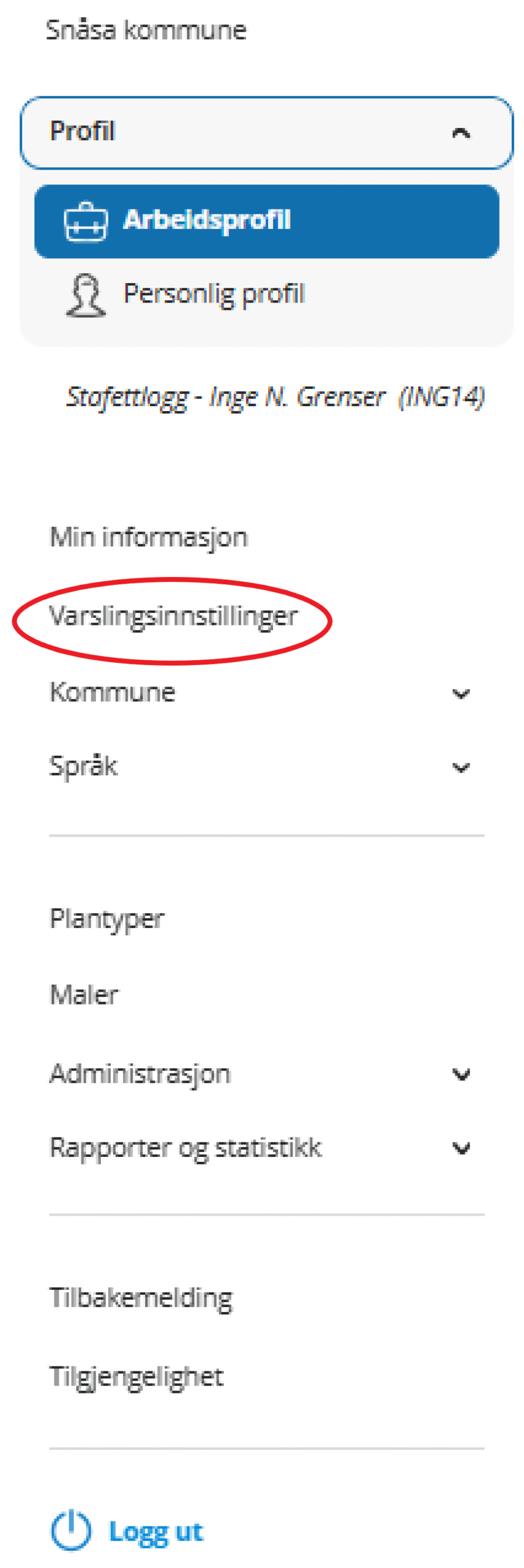
Trykk på «Varslingsinnstillinger». Du får da opp dette bildet:
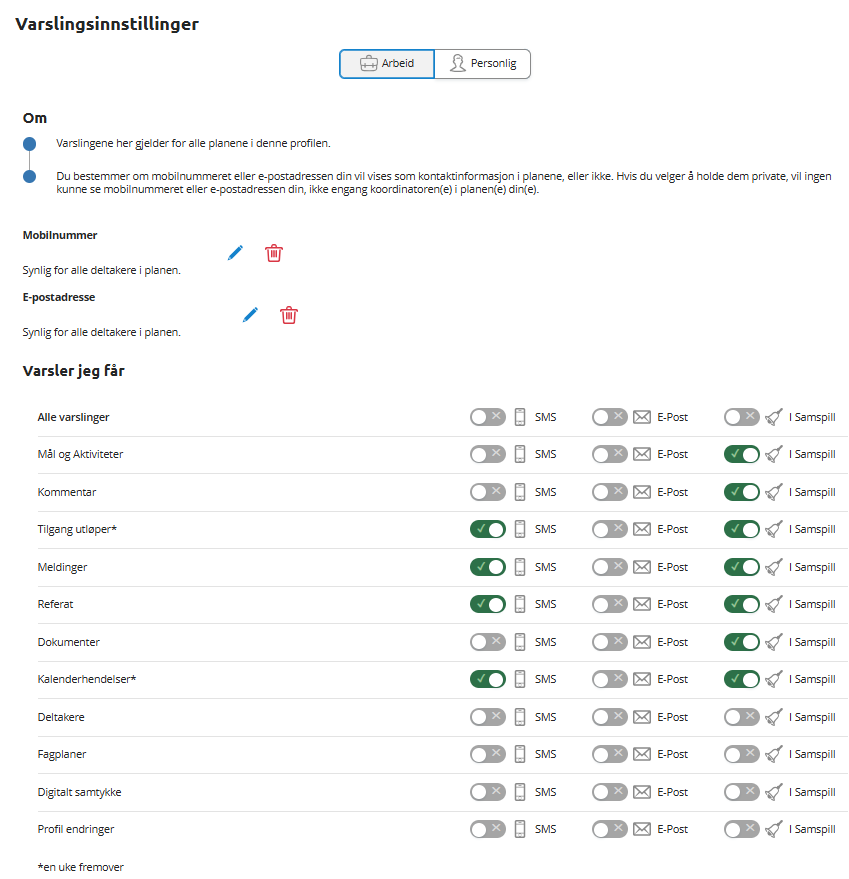
Du må legge inn e-post eller telefonnummer for å kunne motta varslinger. Du velger selv om de andre deltakerne i planen skal kunne se nummer og adresse som du legger inn. Rad 1. og 2. aktiverer varslinger på SMS og e-post. Symbolet i 3. rad, med en bjelle, gir deg varsler når du er inne i stafettloggen. Da vises varslingene som et rødt tall over bjellen oppe i høyre hjørne. Det anbefales at man minimum mottar varslinger for meldinger og referat pr SMS.
For å kunne opprette en stafettlogg må du ha blitt lagt inn med koordinatorrolle i Visma Flyt Samspill. Dette er det lokale administratorer som sørger for. Du innehar denne funksjonen dersom du ser knappen «Opprett ny plan» når du har logget deg inn.

For å kunne opprette stafettloggen må du ha sørget for samtykke fra planeier / planeiers foresatte. (Se handlingsveilederen nivå 1, trinn 1.)
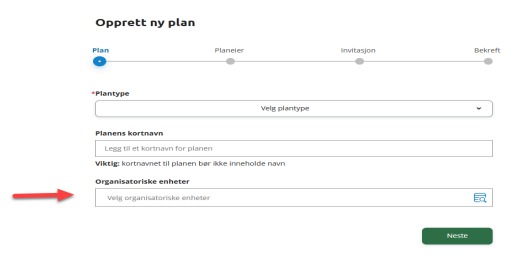
Planens kortnavn skal bestå av planeiers initialer og fødselsår. (Eksempel: Inge N. Grenser f. 2014 blir «ING14»). Kortnavnet brukes når det sendes ut varsler på sms og e-post, og gjør det mulig for deltakerne å skjønne hvem det angår uten å dele personinformasjon.
I starten av arbeidsflyten Opprett ny plan vil det være et nytt felt kalt «Organisatoriske enheter». Her vises de enhetene som er registrert, og du velger den som er relevant. Dersom det blir nødvendig å endre til en annen enhet, kan planansvarlig gjøre dette i elementet «Planoversikt» inne i planen.
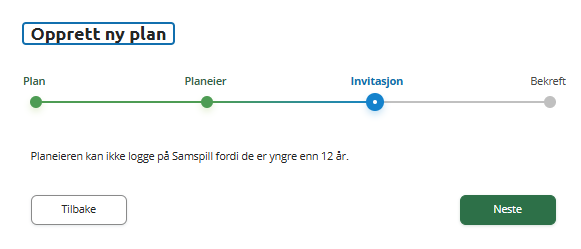
Fra 12 års alder er det mulig for planeiere å logge seg inn i egen plan.
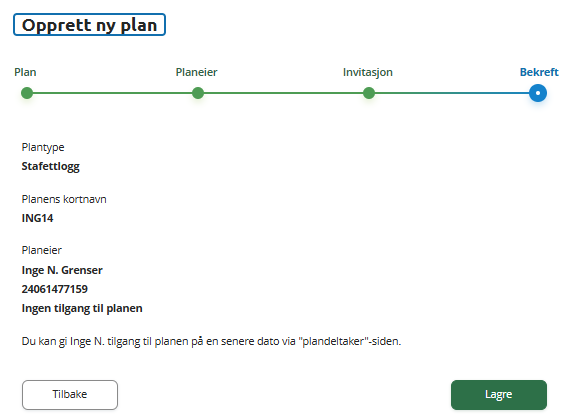
Når du trykker «lagre» er planen opprettet. Du blir samtidig sendt videre til planoversikten. Her kan du gå inn i den nyopprettede planen ved å trykke på den.
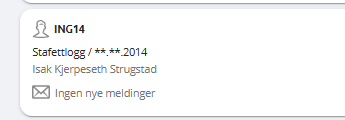
Legg til foresatte som de første deltakerne i planen. Velg varighet på tilgang til planen. Foresatte skal ha tilgang til planen slettes. Tjenesteytere skal ikke ha tilgang lenger enn behøvelig. Tilgangen skal tas bort når arbeidsoppgavene ikke lenger tilsier at man skal ha tilgang.
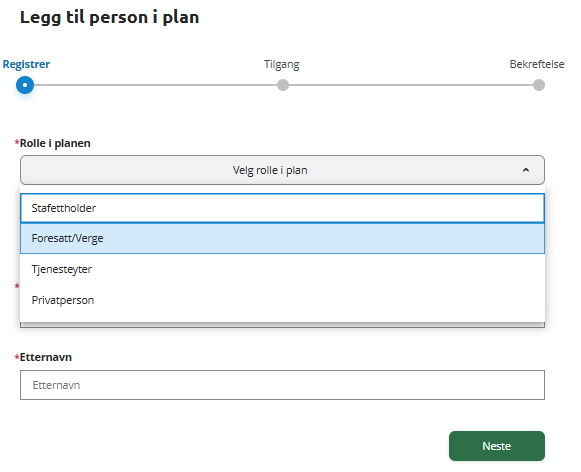
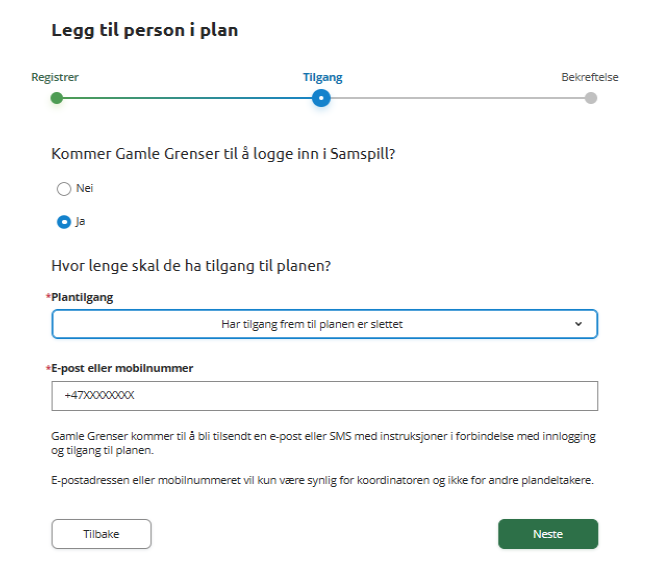
Det digitale samtykket for planen klargjør hvem som skal ha tilgang i planen. Dette bør oppdateres i forbindelse med endringer i plantilgang.
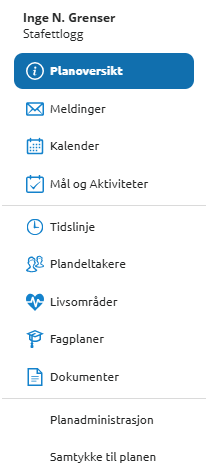
Nederst til vestre i planmenyen finner du knappen «Samtykke til planen».
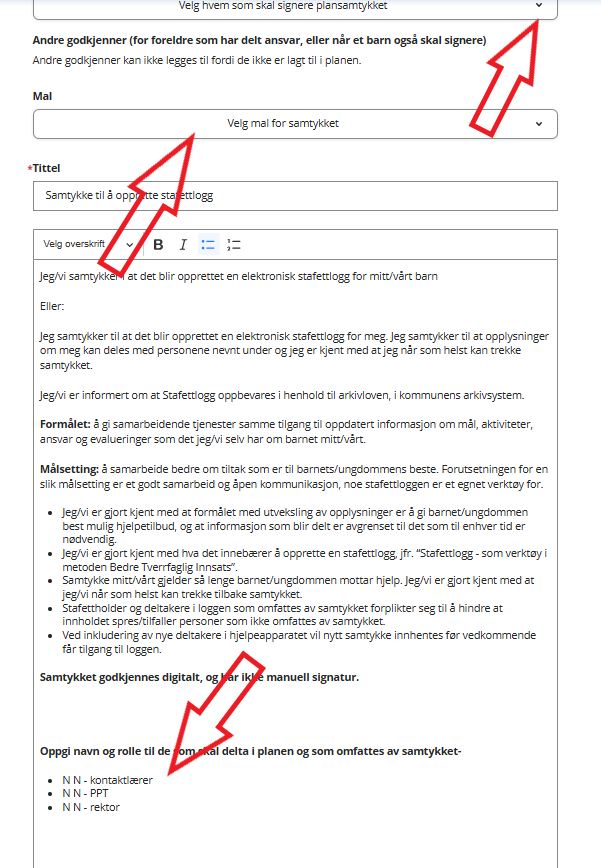
For å kunne opprette et samtykke, må det være lagt til en foresatt – eventuelt kan planeier signere selv.
Velg «Samtykke til å opprette stafettlogg» og tilpass teksten språklig ved behov. Nederst i samtykket fyller du inn navn og rolle til personene som skal ha tilgang til planen.

Når samtykket er signert, legges disse personene inn som deltakere i planen.
Tjenesteytere bør ikke ha tilgang til planen lenger enn det som er relevant for rollen – for eksempel inntil to år.
Hvordan opprette mål i en stafettlogg
For å legge inn mål og aktiviteter, klikker du på knappen «Mål og Aktiviteter» i stafettloggen. Her får du tilgang til en strukturert oversikt over det arbeidet som skal gjøres rundt planeier. Du kan legge til flere mål og knytte én eller flere aktiviteter til hvert mål. Dette gir en helhetlig og oversiktlig plan for innsats og ansvar.
-
Mål beskriver hva man ønsker å oppnå i oppfølgingen. Målene skal være konkrete og målbare, og reflektere planeiers behov og ønsker.
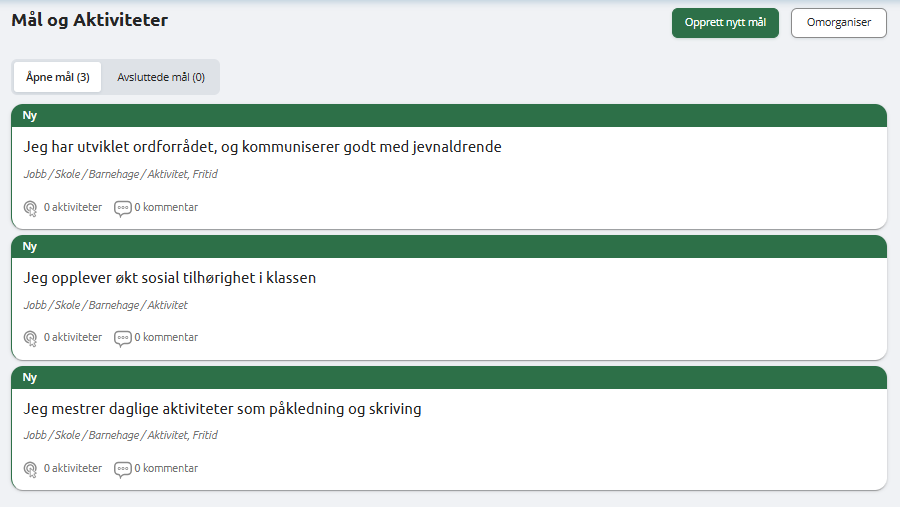
Hvordan prioritere målene?
I planer med mange mål er det lurt å prioritere dem i en rekkefølge, slik at stafettholderens viktigste mål kommer øverst.
For å prioritere målene i planen:
-
Trykk på knappen «Omorganiser».
-
Klikk og dra i symbolet til venstre for målet for å flytte det opp eller ned.
-
Nye mål legges automatisk øverst i listen, så det kan være nødvendig å omorganisere fortløpende.
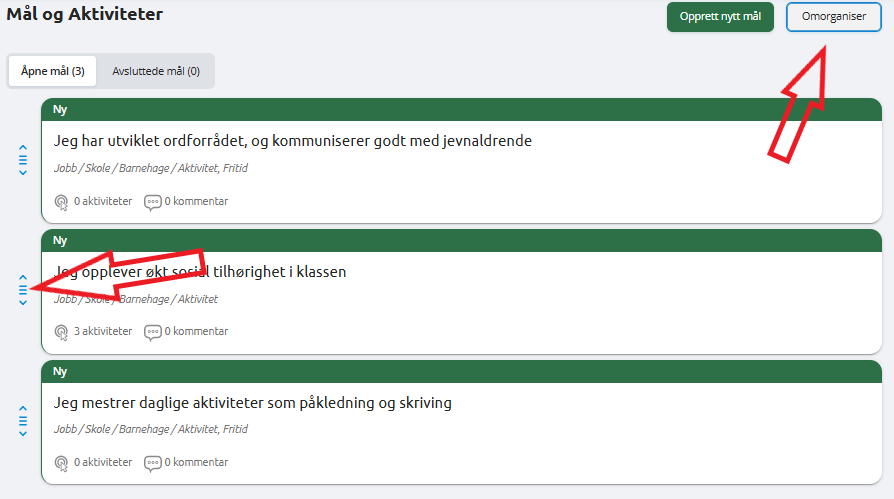
Aktiviteter beskriver hvordan målene skal nås. Her legges det inn tiltak, ansvarspersoner og eventuelle frister.
Du kommer til «Måldetaljer» ved å trykke på et bestemt mål i oversiktsmenyen «Mål og aktiviteter». Herfra kan du opprette nye aktiviteter ved å trykke på knappen «Ny aktivitet.
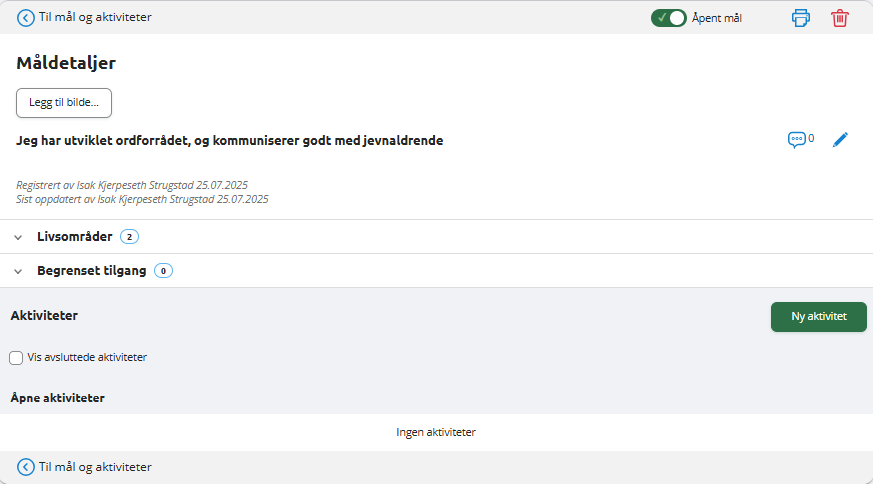
Når du registrerer en aktivitet, skal du gi den et navn som tydelig beskriver hvilket tiltak som skal igangsettes. Husk å velge riktig status for aktiviteten:
-
Før et tiltak kan avsluttes, må det først ha fått status som «Pågående».
-
Oppdatert status gir samarbeidspartnere oversikt over fremdriften og bidrar til god koordinering.
-
Når tiltaket er gjennomført, eller det vurderes som ikke lenger relevant, skal status endres til «Avsluttet». Da forsvinner aktiviteten fra visningen i «Måldetaljer».
Du kan alltid finne igjen tidligere aktiviteter ved å klikke på «Vis avsluttede aktiviteter». Dette er viktig for dokumentasjon i stafettloggen. Merk at innhold ikke skal slettes, men deaktiveres, slik at det kan gjenaktiveres senere ved behov.
For at et mål skal være aktivt i planen, må det til enhver tid være minst én pågående aktivitet knyttet til det. Når et mål ikke lenger har pågående aktiviteter, kan det avsluttes ved å bruke knappen øverst til høyre. På samme måte som med aktiviteter, kan også avsluttede mål hentes frem igjen ved behov.
Beskrivelsen av aktiviteten kan brukes til å gi en detaljert forklaring på hvordan tiltaket skal gjennomføres i praksis. For eksempel kan det ved språktrening legges inn konkrete instruksjoner fra PPT om hvordan oppgaver kan utføres hjemme eller i barnehage/skole.
Det er også mulig å beskrive spesifikke prosedyrer som må følges på en bestemt måte. Beskrivelsen kan inneholde både bilder og lenker til relevant medieinnhold. Innholdet kan tilpasses etter behov – her er det stort rom for kreativitet.
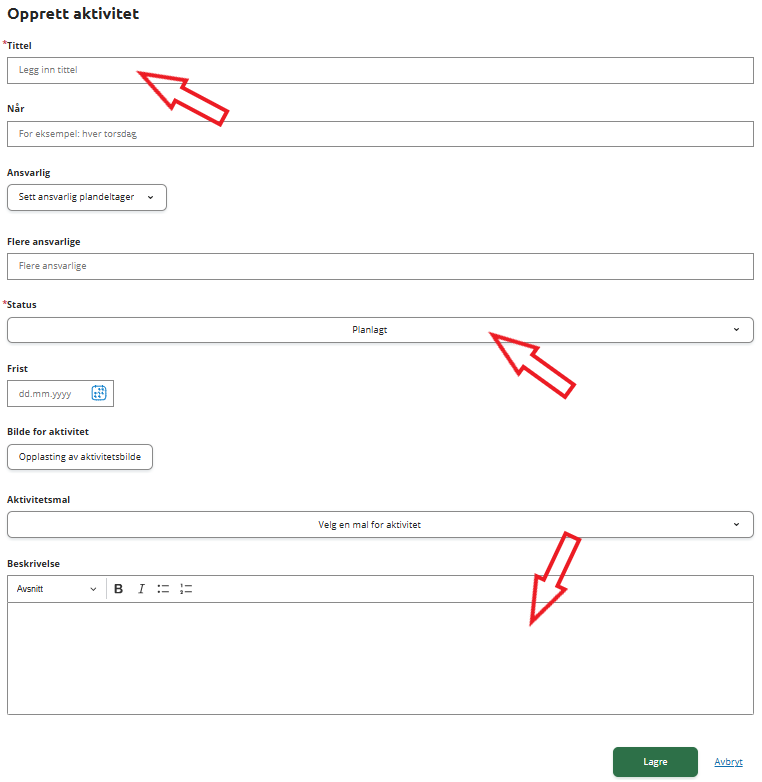
Tilbakemeldinger og evaluering av aktiviteter
For å gi tilbakemeldinger på arbeidet med en aktivitet, trykker du på snakkeboblesymbolet. Nye kommentarer legges automatisk inn i loggen i kronologisk rekkefølge. Disse kommentarene kan brukes som grunnlag for evaluering i samarbeidsmøter knyttet til planeier. De gir et løpende bilde av fremdriften og eventuelle behov for justeringer.
Se avsnittet «Motta varslinger» for informasjon om hvordan du blir varslet når det kommer nye kommentarer i planen.
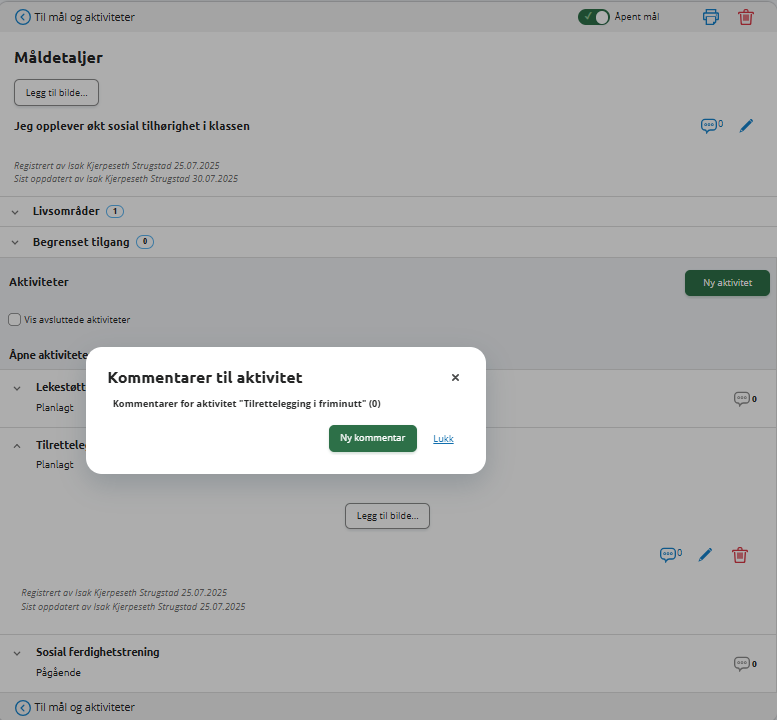
Sentrale punkter i dette avsnittet:
-
Gi aktiviteten et beskrivende navn som tydelig sier hva tiltaket innebærer.
-
Velg korrekt status: Planlagt, Pågående eller Avsluttet.
-
En aktivitet må være pågående før den kan avsluttes.
-
Avsluttede aktiviteter forsvinner fra visningen i Måldetaljer, men kan vises ved å trykke på «Vis avsluttede aktiviteter».
-
Aktivitetene skal ikke slettes, men deaktiveres, slik at de kan hentes frem igjen ved behov.
-
Hvert aktivt mål bør ha minst én pågående aktivitet.
-
Når et mål ikke har noen pågående aktiviteter, kan det avsluttes.
-
Avsluttede mål og aktiviteter kan hentes frem og gjenaktiveres.
-
Beskrivelsen av aktiviteten kan inneholde detaljerte instruksjoner, prosedyrer, bilder eller lenker til medieinnhold.
-
Bruk snakkeboblesymbolet for å gi løpende tilbakemeldinger og følge opp arbeidet med aktiviteten.
-
Kommentarer lagres i loggen og kan brukes som grunnlag for evaluering i samarbeidsmøter.
-
Du kan bli varslet om nye kommentarer – se avsnittet «Motta varslinger» for mer informasjon.
Møteinnkallinger og referater i stafettloggen
To viktige funksjoner for god koordinering i en stafettlogg er å sende møteinnkallinger og å føre møtereferat. Begge funksjonene finner du under «Meldinger» i menyen. Trykk på «Ny melding» for å komme i gang.
Du kan sende meldingen til alle aktive plandeltakere, eller velge spesifikke mottakere ved å huke av enkeltpersoner. Deretter velger du en kategori:
-
Møteinnkalling
-
Referat
Valg av kategori gjør det enklere å holde orden på meldingene i innboksen.
Velg riktig mal – Møteinnkalling eller Møtereferat – avhengig av hvilken type melding du skal sende. Du kan også lagre meldingen som utkast, men husk at dette krever at du har fylt inn et meldingsemne.
Vær oppmerksom på at nye plandeltakere ikke mottar tidligere sendte meldinger. Dersom de skal ha tilgang til disse, må meldingene åpnes og videresendes manuelt.
Visma vil etter hvert gjøre det mulig å lagre meldinger som dokumenter i stafettloggen. Mer informasjon om dette og andre meldingsfunksjoner kommer i neste avsnitt.
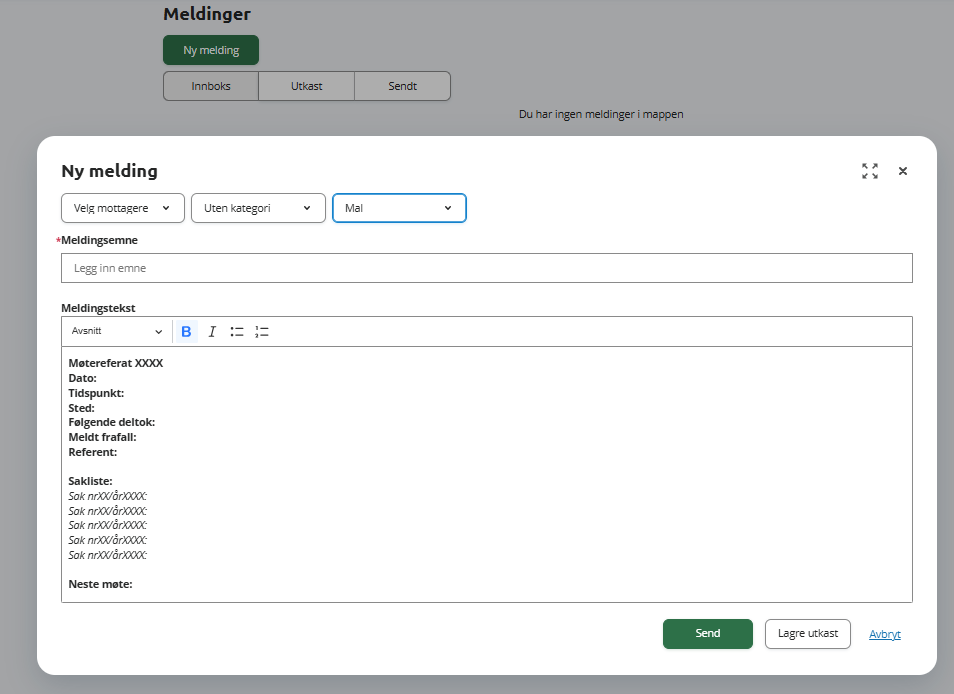
Meldinger
I tillegg til møteinnkallinger og referater kan du sende direktemeldinger til planeier, pårørende og andre tjenesteytere. Dette muliggjør sikker deling av personopplysninger, beskyttet gjennom innlogging med BankID.
To tjenesteytere kan kommunisere internt uten at pårørende varsles. Vær likevel oppmerksom på at ved en eventuell uthenting av arkivdata, vil denne kommunikasjonen kunne leses.
Dokumenter
Under fanen «Dokumenter» kan du laste opp viktige filer i PDF-format. Eksempler på relevante dokumenter inkluderer:
-
Utredninger
-
Kartlegginger
-
Informasjonsmateriell til plandeltakere
Dokumentene blir tilgjengelige for alle som har riktig tilgang i planen.
Kalender
Kalenderen brukes til å registrere viktige hendelser og avtaler som angår planeier. Eksempler:
-
Fravær fra skole/barnehage pga. avtaler
-
Timer hos spesialisthelsetjenesten
-
Samarbeidsmøter
Dette gir alle relevante plandeltakere bedre oversikt og mulighet til å følge opp utviklingen.
Tidslinje
Tidslinjen gir en kronologisk oversikt over hendelser i planen. Dette kan være:
-
Når nye plandeltakere legges til
-
Kalenderhendelser som registreres
-
Andre viktige endringer
Visningen gjør det enkelt å følge historikken i oppfølgingen.
Livsområder
Funksjonen «Livsområder» gjør det mulig å se mål og aktiviteter i planen ut fra de seks livsområdene «Bolig», «Økonomi», «Jobb/Skole/Barnehage/Aktivitet», «Samfunn/Nettverk», «Fritid» og «Helse». Denne funksjonen forutsetter at man velger livsområder for de målene man legger inn i planen. Hvert mål kan inngå i flere livsområder, typisk «Fritid» og «Jobb/Skole/Barnehage».
Tilgangsstyring
Stafettloggen har funksjon for tilgangsstyring, som lar deg kontrollere hvem som kan se hva. Dette gjelder for:
-
Dokumenter
-
Mål
-
Aktiviteter
-
Andre deler av planen
Eksempel: En fotballtrener kan være en viktig støttespiller for barnet og derfor knyttes til planen. Samtidig kan det være hensiktsmessig at treneren ikke har tilgang til sensitive opplysninger om skole eller helse. På denne måten sikrer man god informasjonsflyt, uten at alle involverte får innsyn i all informasjon.

